-
![]() Windows向けデータ復旧
Windows向けデータ復旧
- Data Recovery Wizard Free購入ダウンロード
- Data Recovery Wizard Pro 購入ダウンロード
- Data Recovery Wizard WinPE購入ダウンロード
- Partition Recovery購入ダウンロード
- Email Recovery Wizard購入ダウンロード
- おまかせデータ復旧サービス
主な内容:
![]() 受賞とレビュー
受賞とレビュー
概要:
Mini SDカードに保存されている写真、動画、音楽などのファイルが、予期せずにディスクの障害、誤削除、誤フォーマットによって失われてしまいます。今回は、様々な原因により消えてしまったMini SDカードのデータを復元する方法を紹介します。
miniSDカード(ミニエスディーカード)は、SDメモリーカードの小型版で、端子が2ピン追加され11ピンとなっている。サンディスクが2003年(平成15年)3月に発表した。
SDメモリーカードとは電気的に互換性があり、端子の変換のみの簡易な構造のアダプタに装着することでSDメモリーカードとしても利用できる。実際に販売されているminiSDカード製品の多くは、アダプタを同梱している。
2006年(平成18年)には一時、SDメモリーカードの売り上げの半分以上がこのminiSDになった。
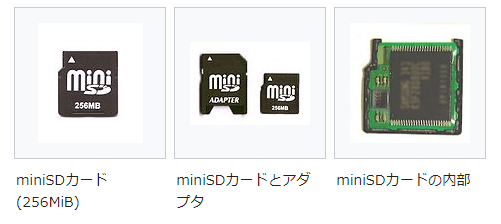
Mini SDカードは松下社とSanDisk社により共同開発されたメモリカードであり、スマホ、デジカメ、デジタルビデオカメラなどのデジタル装置に広く用いられています。ところが、MiniSDカードに保存されている写真、動画、音楽などのファイルが、予期せずにディスクの障害、誤削除、誤フォーマットによって失われてしまいます。ほとんどのユーザが、MiniSDカードに保存していた大切なデータを失われてしまった後、データの復元方法を探すことに焦っています。
今回は、様々な原因により消えてしまったMiniSDカードのデータを復元する方法を紹介します。
Mini SDカードのデータ損失が発生したら、すぐにカードの使用を停止し、カードにデータの書き込みを避けるようにすることが大事です。消えたデータが上書きされると、永久的に消失してしまうかもしれません。安全かつ簡単なデータ復元ソフトを使って、データを出来るだけはやくデータの復元を行ってください。
EaseUS Data Recovery Wizardは高機能かつ使いやすい復元ソフトで、Mini SDカード、Micro SDカード、SDカードのデータを迅速かつ効率的に復旧できます。以下は詳しい操作手順です。
ステップ1. まず、カードリーダーを使ってSD/TFカードをコンピューターに正しく接続します。EaseUS Data Recovery Wizardを起動し、「SDカード復元」を選択してください。お使いのデバイスのブランドを選びます(正しいブランドを選ぶことで、復元の成功率が高くなります)。その後、「スキャン」ボタンをクリックしてください。

ステップ2. スキャンが完了したら、画面上部のメニューから「フィルター」あるいは「フォルダ」と「種類」をクリックして、パスやファイルの分類でまとめます。展開されたリストから、フィルターまたは種類を選択してください。これにより、検出されたすべてのファイルを確認することができます。

ステップ3. 復元したいファイルを選択し、「復元」をクリックしてください。選択したファイルの保存先を指定して復元を終わえます。ファイルの上書きを避けるため、復元されたファイルは元の場所とは異なるディスクに保存したほうがいいです。

誤って消去してしまったファイルをはじめ、様々な問題や状況でもデータを簡単に復元することができます。強力な復元エンジンで高い復元率を実現、他のソフトでは復元できないファイルも復元可能です。
もっと見るEaseus Data Recovery Wizard Freeの機能は強い。無料版が2GBの復元容量制限があるが、ほとんどのユーザーはほんの一部特定なデータ(間違って削除したフォルダとか)のみを復元したいので十分!
もっと見る...このように、フリーソフトながら、高機能かつ確実なファイル・フォルダ復活ツールとして、EASEUS Data Recovery Wizardの利用価値が高い。
もっと見る